7 correctifs pour le logiciel AMD Adrenalin qui ne fonctionne pas ou ne souvre pas

Vous êtes confronté au problème du logiciel AMD Adrenalin qui ne fonctionne pas ou ne s
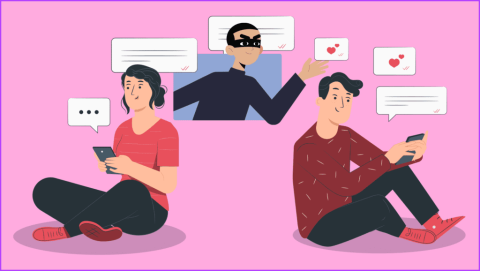
Bien que le cryptage garantisse la confidentialité de vos messages en empêchant l'accès de tiers, le même niveau de sécurité ne s'étend pas à vos sauvegardes de discussions WhatsApp stockées dans iCloud ou Google Drive . Cet article vous guidera à travers les étapes simples pour activer ou désactiver le cryptage de bout en bout pour la sauvegarde des discussions WhatsApp.
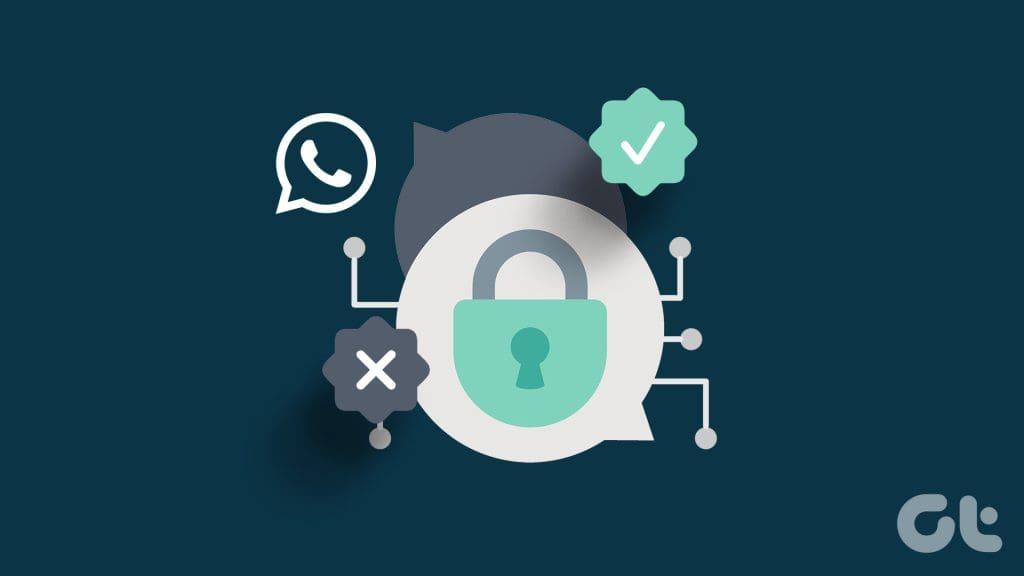
WhatsApp est une plateforme de communication numérique largement acceptée et facilement accessible, grâce à ses fonctionnalités multimédias riches. Cependant, son engagement envers la sécurité des conversations entre utilisateurs renforce véritablement sa réputation de plateforme de médias sociaux de confiance. Alors, plongeons-nous.
Le cryptage de bout en bout (E2EE) agit comme un tunnel numérique pour votre communication, garantissant que seul le destinataire prévu peut ouvrir et lire le message. Disons que vous souhaitez communiquer avec votre ami en secret et qu'au lieu d'écrire sur des cartes postales, vous décidez tous les deux de vous procurer une boîte verrouillée pour une communication sécurisée. Vous vous êtes assuré que la boîte ne contenait que deux clés et en avez pris une chacune.
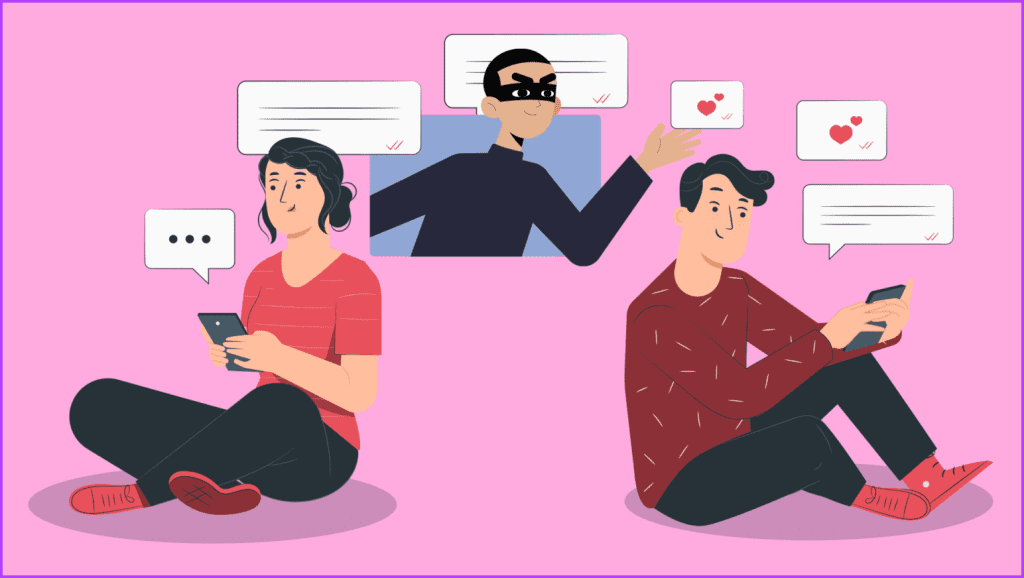
Vous rédigez votre message en toute sécurité, vous le mettez dans la boîte, vous le verrouillez avec votre clé et vous l'envoyez. Votre ami reçoit le coffret verrouillé, le déverrouille avec sa clé et lit enfin votre message. Personne d’autre, pas même le facteur, ne peut jeter un coup d’œil à l’intérieur car il lui manque la clé correspondante.
C'est ainsi que fonctionne E2EE dans le monde numérique. Votre message est crypté avec la clé unique du destinataire avant de quitter votre appareil. Seul leur appareil possède la clé correspondante pour déchiffrer et révéler le message original.
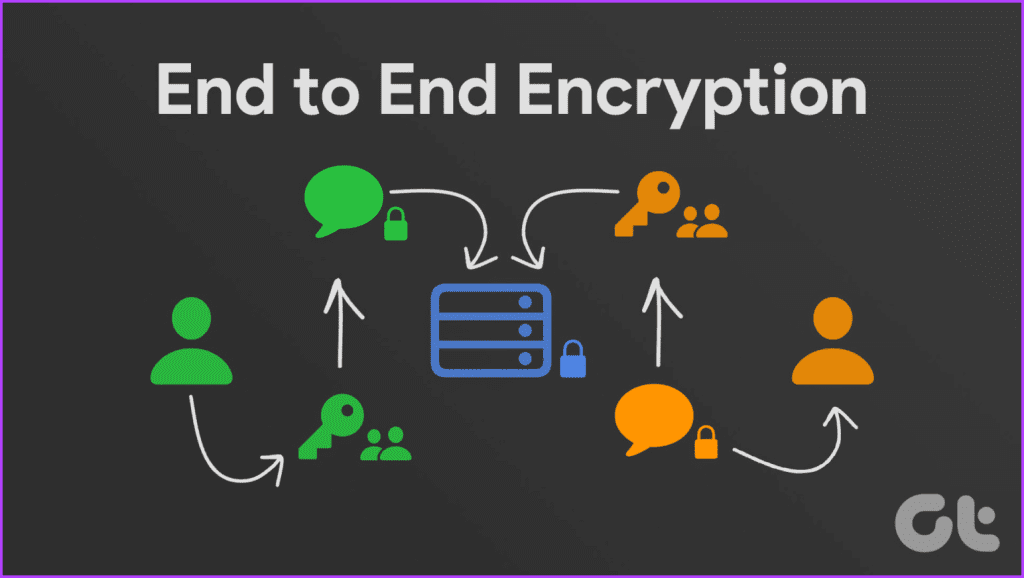
Ce cryptage s'effectue aux deux extrémités de la communication, d'où la partie de bout en bout, garantissant la confidentialité tout au long du trajet. Considérez-le comme un murmure sécurisé transmis directement entre vous et votre ami, contournant toute écoute indiscrète en cours de route. Pour en savoir plus, consultez notre guide complet sur ce qu'est le chiffrement de bout en bout et comment il fonctionne .
Voici quelques points clés que vous devez connaître et garder à l’esprit avant d’activer le cryptage de bout en bout sur la sauvegarde des discussions WhatsApp :
Activer le cryptage de bout en bout sur votre WhatsApp est simple. Suivez les étapes ci-dessous pour ce faire :
Étape 1 : Lancez WhatsApp. Appuyez sur l'icône à trois points et sélectionnez Paramètres. Dirigez-vous vers la section Chats.
Remarque : Si vous utilisez WhatsApp sur votre iPhone, vous pouvez directement appuyer sur Paramètres dans la barre inférieure.
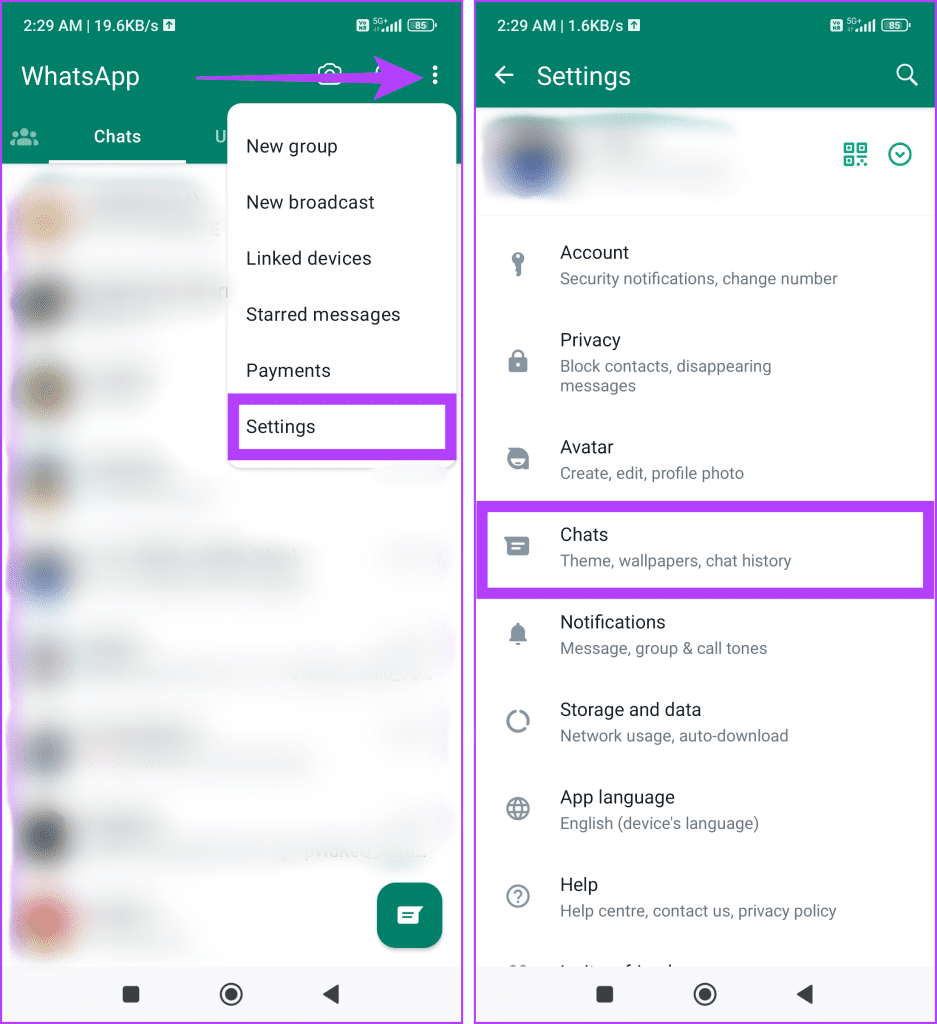
Étape 2 : Sélectionnez Sauvegarde de chat et appuyez sur « Sauvegarde cryptée de bout en bout ».
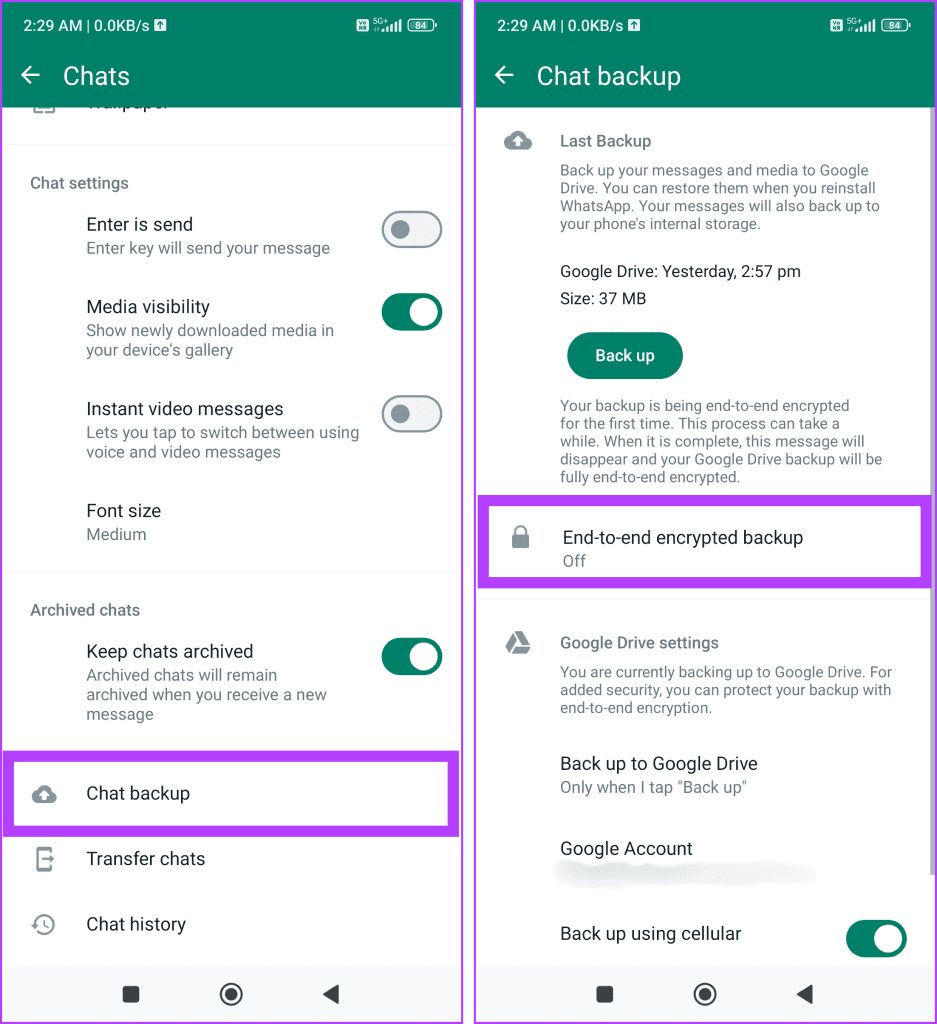
Étape 3 : Appuyez sur le bouton Allumer et choisissez l'une des options suivantes :
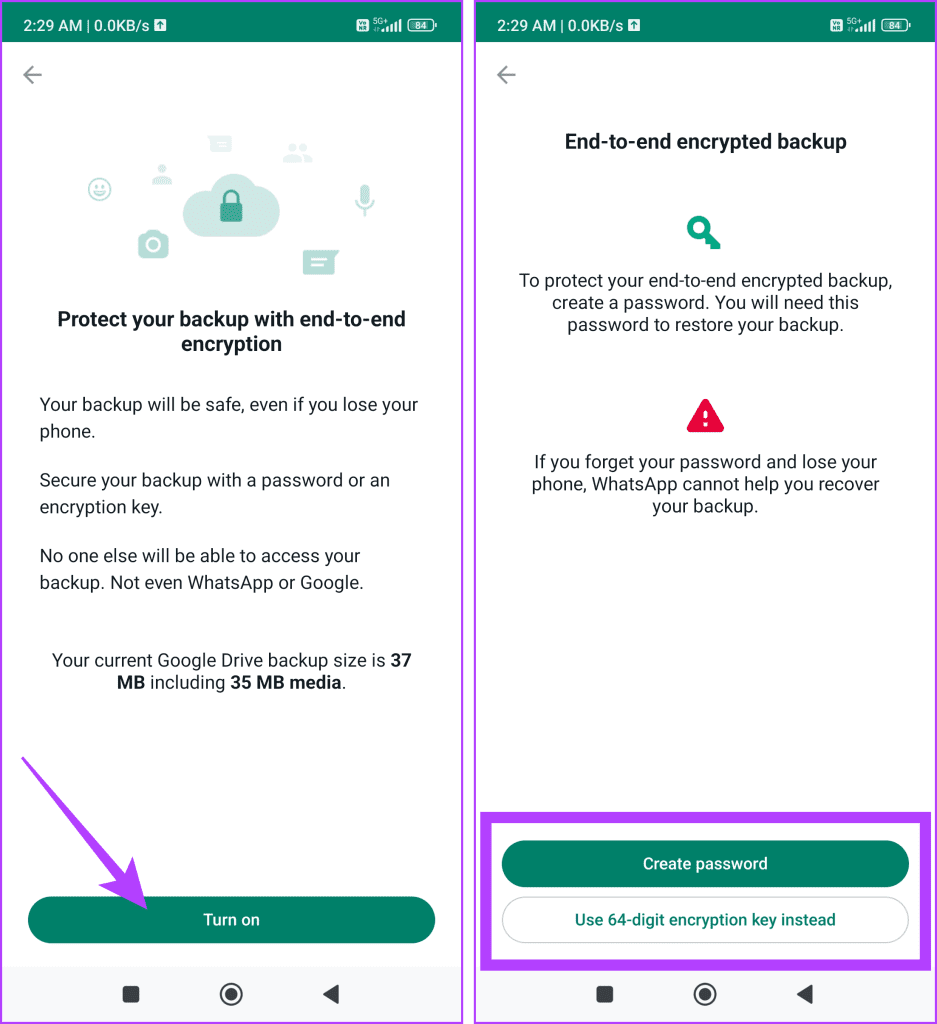
Si vous avez sélectionné Créer un mot de passe, suivez les étapes ci-dessous :
Étape 1 : saisissez un mot de passe et sélectionnez Suivant. Maintenant, retapez le mot de passe pour confirmer et appuyez sur Suivant.
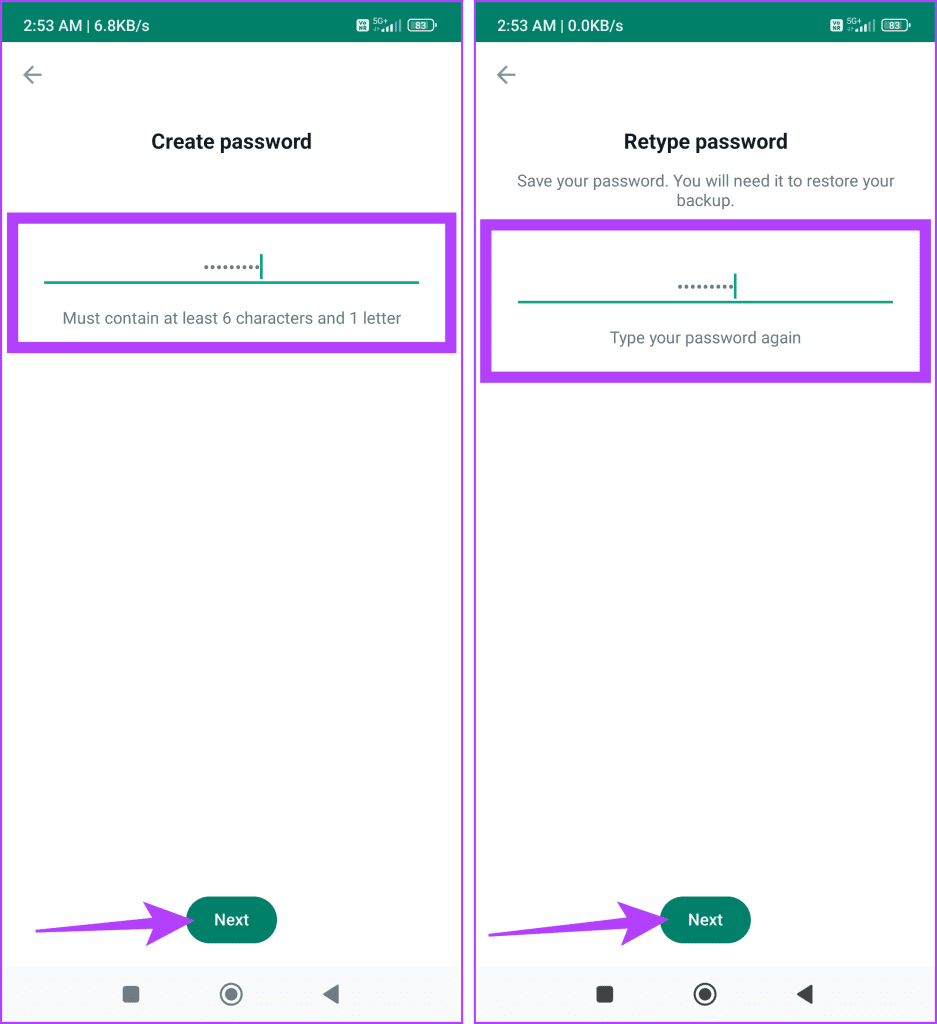
Étape 2 : Appuyez sur Créer et sélectionnez Sauvegarder.
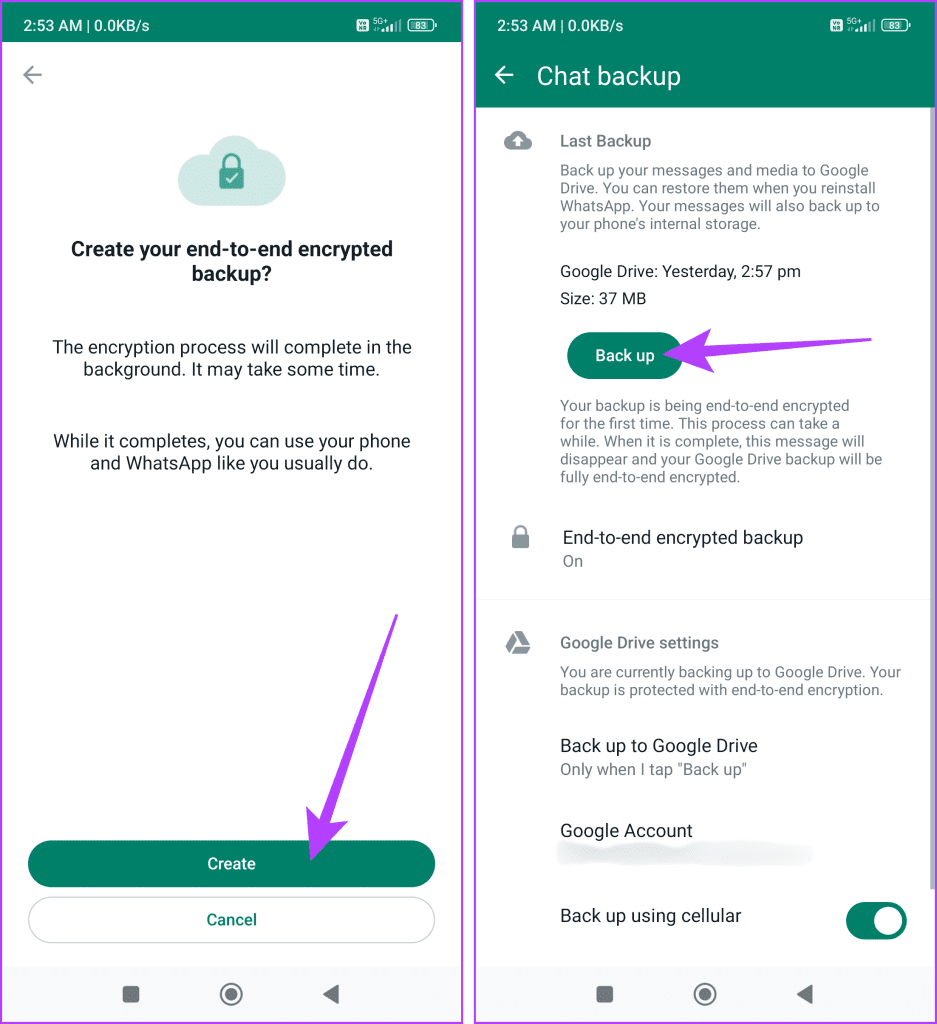
Si vous avez sélectionné la clé de chiffrement à 64 chiffres, voici comment procéder :
Étape 1 : Appuyez sur Générez votre clé à 64 chiffres. Maintenez la touche enfoncée et sélectionnez Copier. Appuyez sur Continuer.
Remarque : conservez votre clé de cryptage WhatsApp à 64 chiffres en toute sécurité. Vous avez besoin de cette clé pour restaurer votre historique de discussion et vos médias à partir d'une sauvegarde cryptée de bout en bout.

Étape 2 : Confirmez en sélectionnant l'option « J'ai enregistré ma clé à 64 chiffres » et appuyez sur Créer.
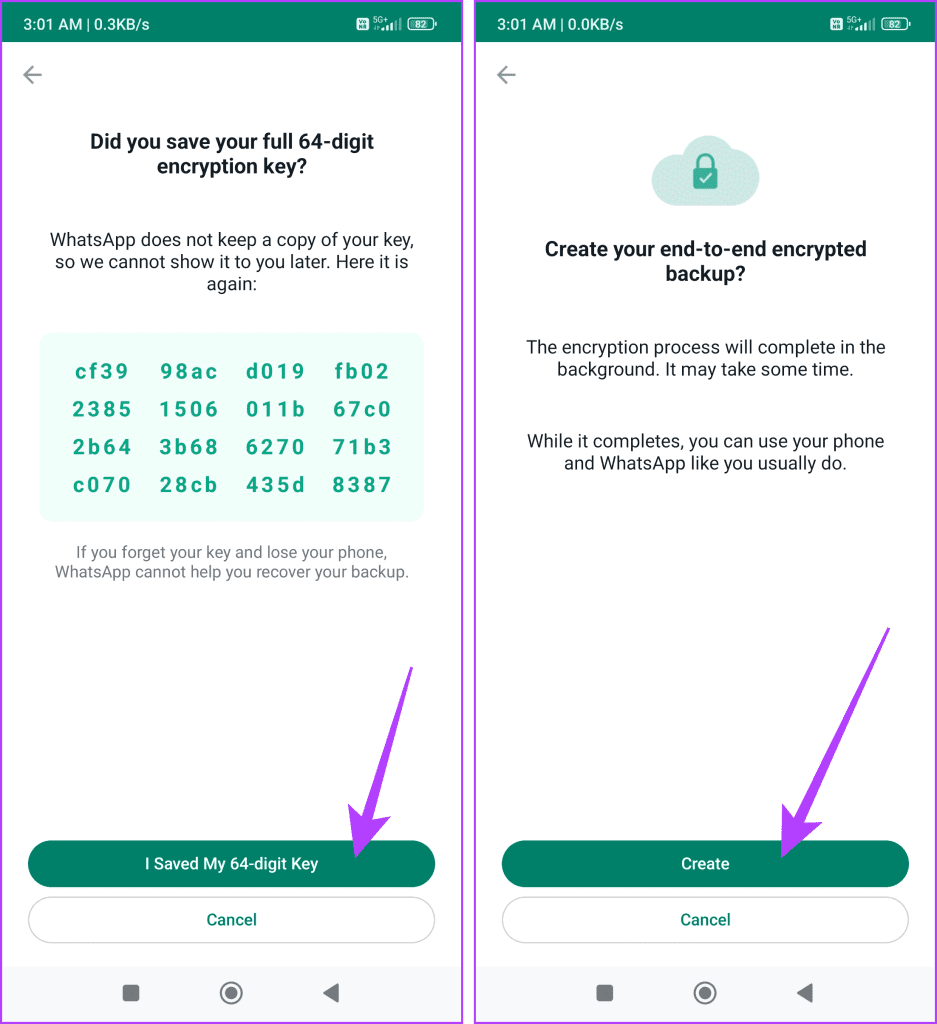
Si la sauvegarde ne démarre pas automatiquement, appuyez sur le bouton Sauvegarder.
Remarque : Ne partagez votre clé de cryptage avec personne.
Étape 1 : Ouvrez WhatsApp. Sélectionnez l'icône à trois points et choisissez Paramètres.
Remarque : si vous utilisez WhatsApp sur iPhone, appuyez sur Paramètres en bas. Accédez à Chats.
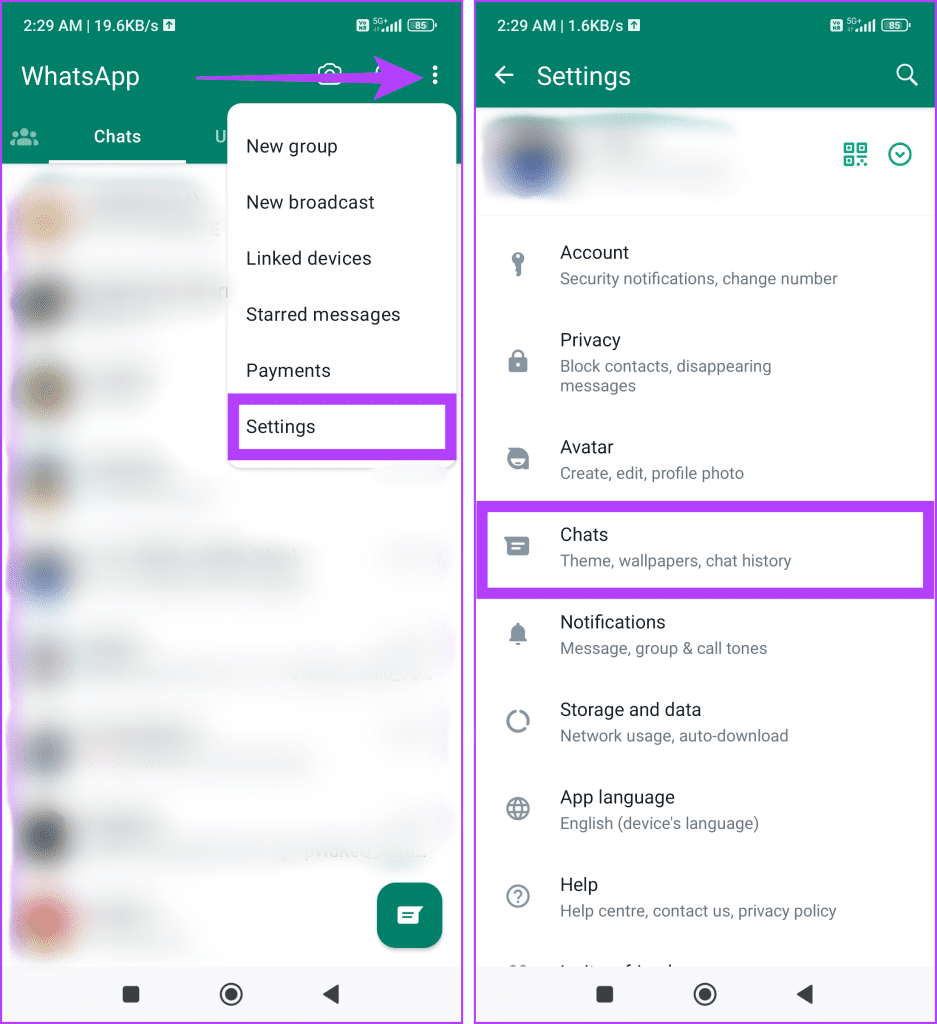
Étape 2 : Appuyez sur Sauvegarde de chat et sélectionnez « Sauvegarde cryptée de bout en bout ».
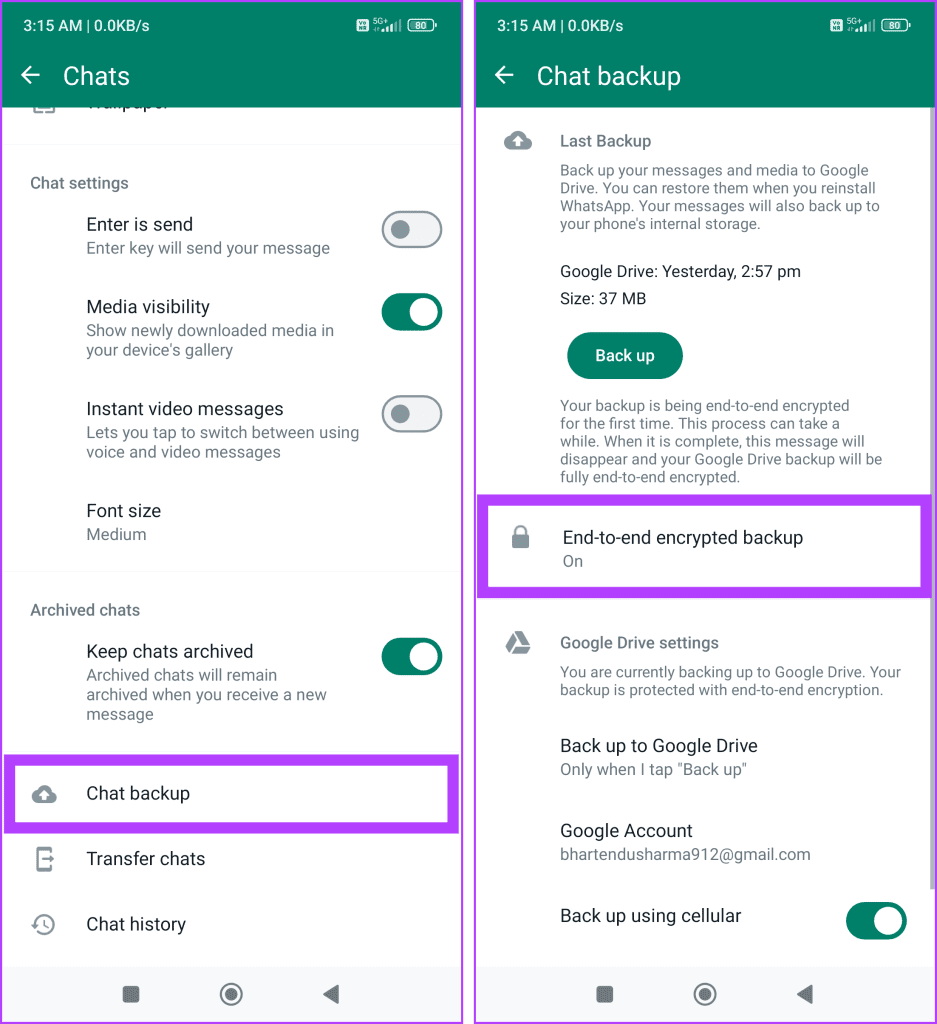
Si vous avez sélectionné Créer un mot de passe, suivez les étapes ci-dessous :
Étape 1 : Appuyez sur le bouton Éteindre, entrez le mot de passe et appuyez sur le bouton Suivant.
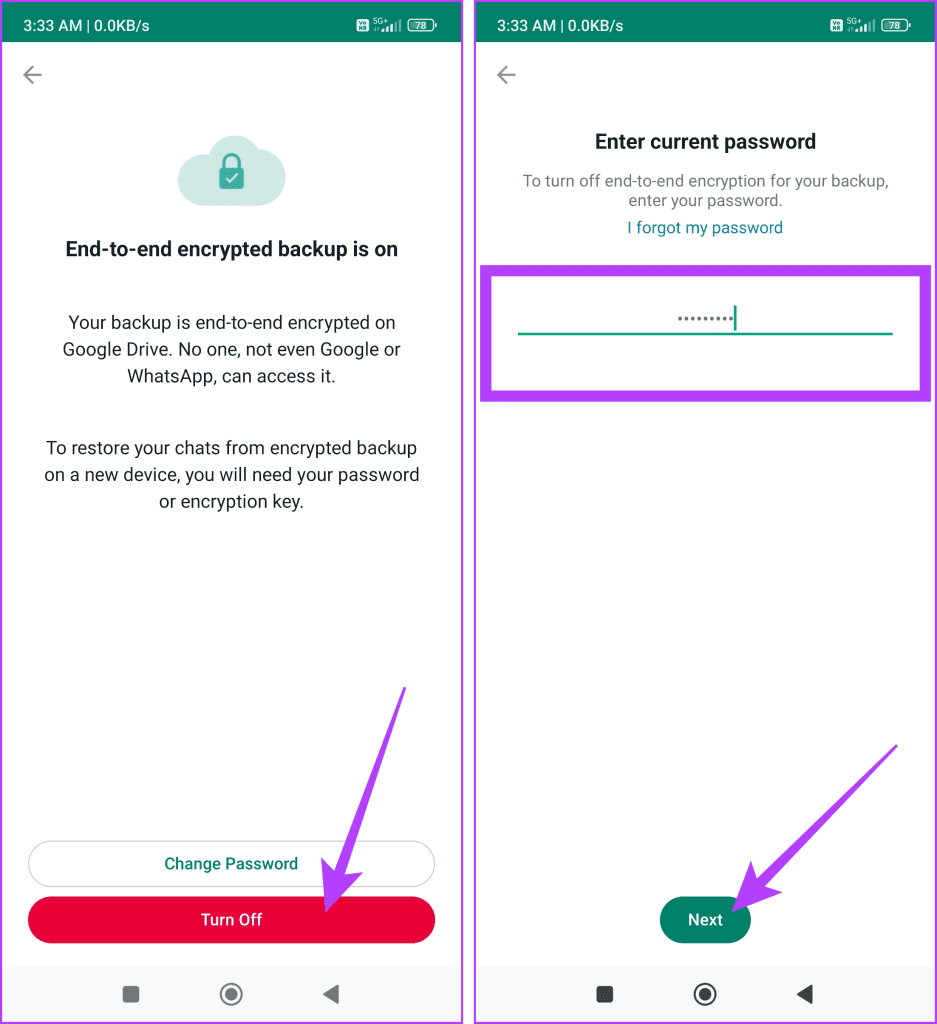
Étape 2 : Sélectionnez Éteindre et appuyez sur Terminé.
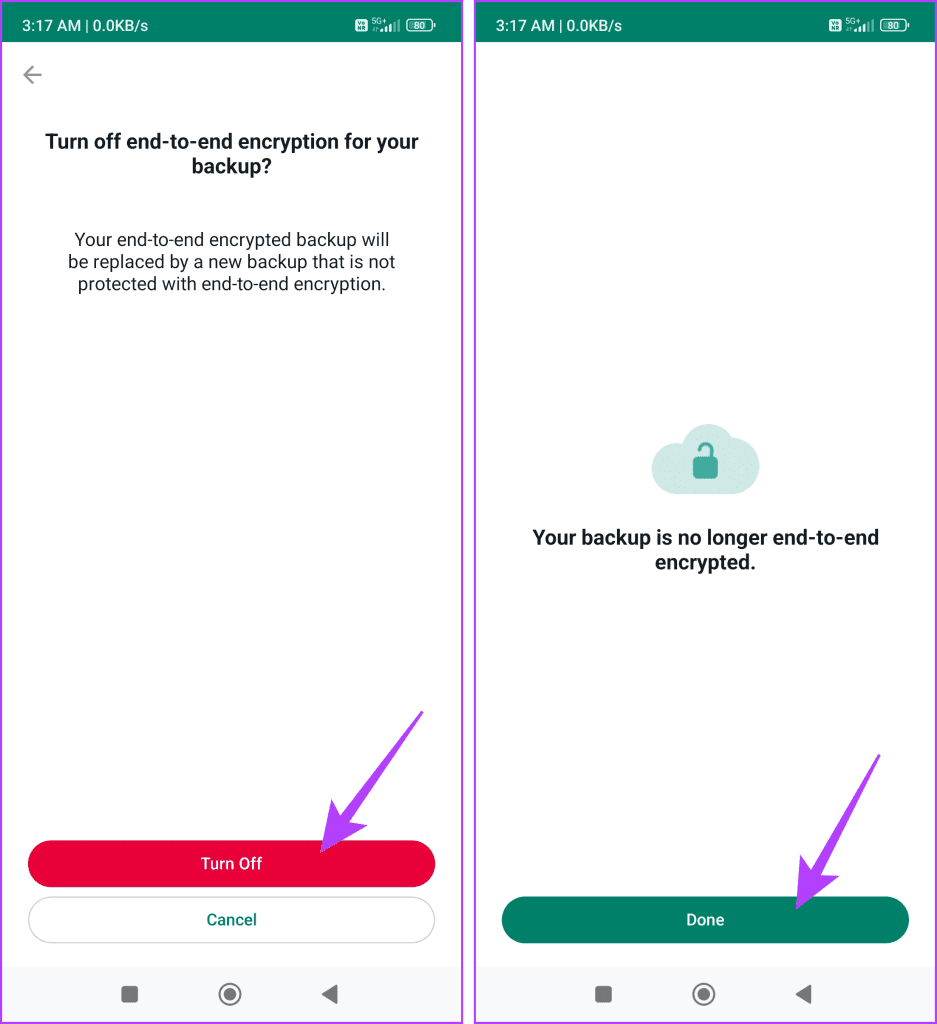
Si vous avez sélectionné la clé de cryptage à 64 chiffres, voici comment procéder :
Étape 1 : Choisissez le bouton Désactiver et entrez le code de cryptage à 64 chiffres dans la case grise. Une fois terminé, appuyez sur Suivant.
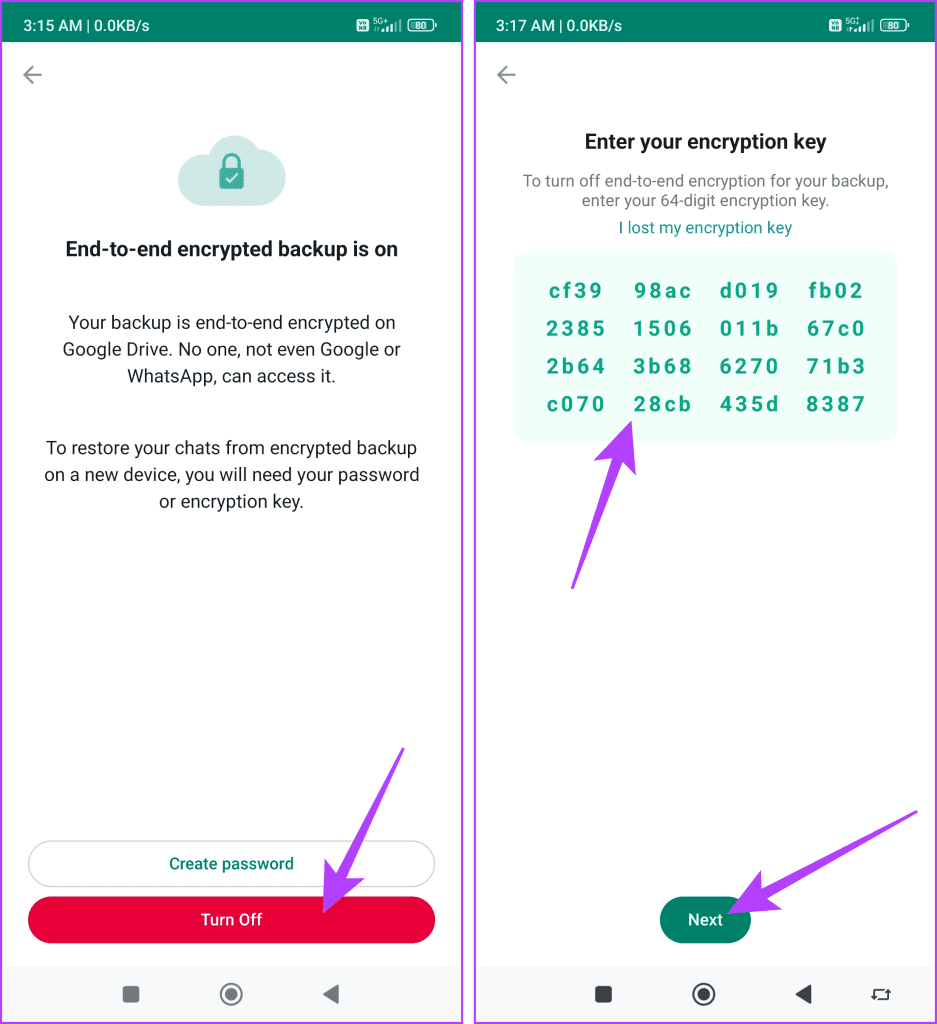
Étape 2 : Appuyez à nouveau sur le bouton Éteindre et appuyez sur Terminé.
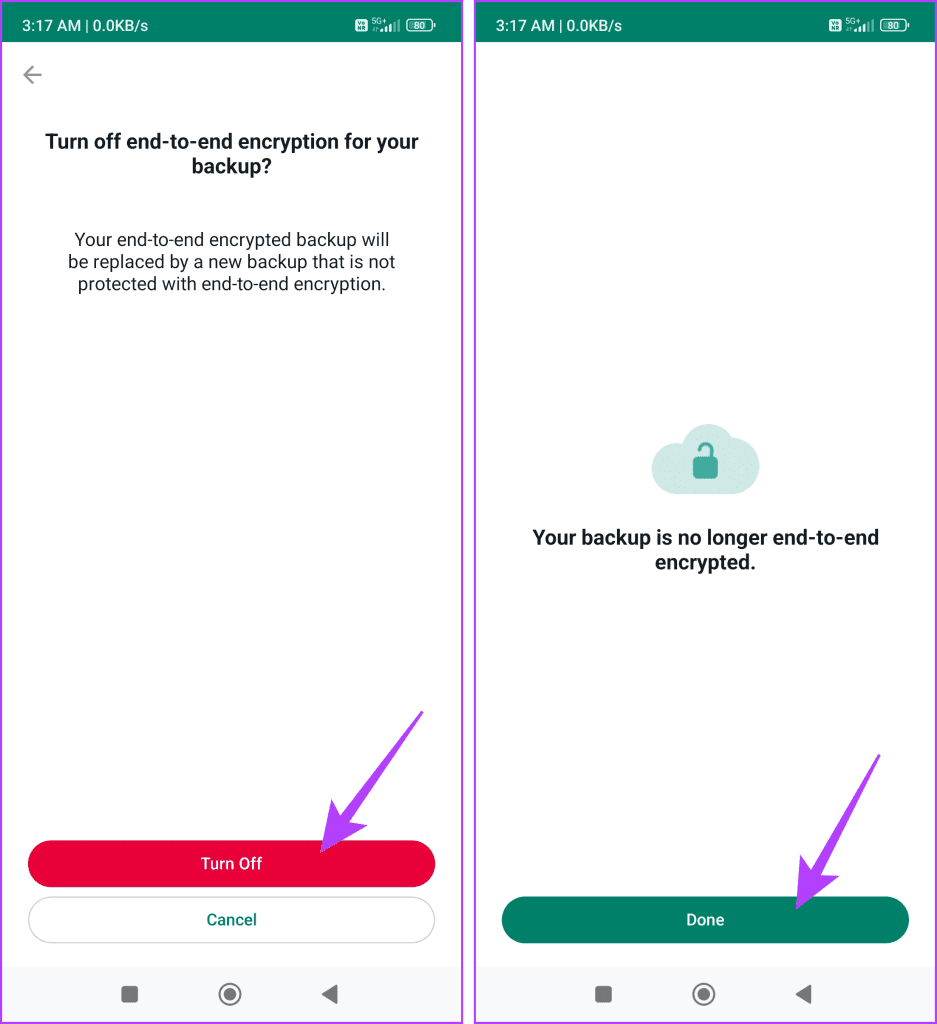
Lisez aussi : Meilleurs conseils WhatsApp pour Android et iOS
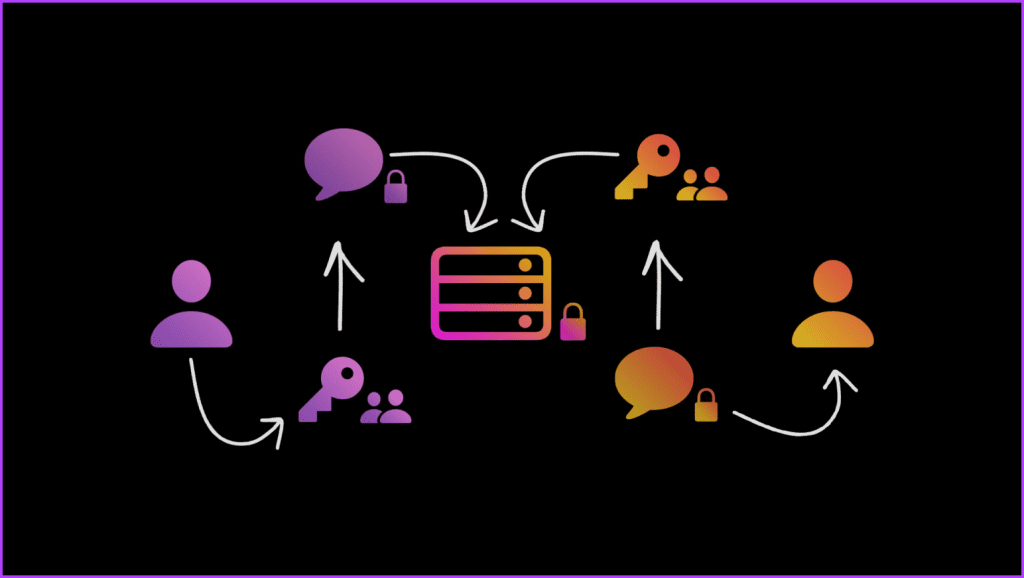
Maintenant que nous savons comment activer ou désactiver le cryptage de bout en bout pour la sauvegarde des discussions WhatsApp sur Android et iPhone, passons en revue quelques avantages de l'utilisation d'une sauvegarde sécurisée de bout en bout des discussions WhatsApp :
Lisez aussi : Comment utiliser WhatsApp sur deux téléphones avec le même numéro
1. Existe-t-il des limites à l'utilisation de sauvegardes chiffrées de bout en bout ?
Oui, ils ne peuvent pas être restaurés vers un numéro de téléphone différent de celui sur lequel ils ont été créés. De plus, la récupération des discussions peut nécessiter plus d'étapes que les sauvegardes non cryptées.
2. Quelles sont les options de sauvegarde alternatives et leurs limites de sécurité ?
Vous pouvez sauvegarder les discussions sur iCloud ou Google Drive, mais ces sauvegardes ne sont pas cryptées par défaut. Ils offrent moins de confidentialité et sont vulnérables aux accès non autorisés si les comptes de stockage cloud sont compromis.
3. Qu'arrive-t-il à mes sauvegardes existantes si j'active le chiffrement de bout en bout ?
Si vous avez récemment activé le chiffrement de bout en bout, les sauvegardes existantes ne seront pas chiffrées automatiquement. Vous devez créer une nouvelle sauvegarde chiffrée de bout en bout pour bénéficier de la sécurité renforcée.
4. Puis-je transférer mes sauvegardes chiffrées de bout en bout entre fournisseurs de stockage cloud ?
Malheureusement, le transfert direct de sauvegardes cryptées entre fournisseurs n'est actuellement pas possible. Vous devez déchiffrer la sauvegarde sur une plateforme et créer une nouvelle sauvegarde cryptée sur l'autre.
5. Quel algorithme de chiffrement est utilisé pour les sauvegardes chiffrées de bout en bout ?
WhatsApp combine AES-256 pour le cryptage symétrique et RSA-4096 pour l'échange de clés. Cela offre un niveau de sécurité robuste et largement reconnu.
Que vous accordiez la priorité à la sécurité ou à la commodité, WhatsApp propose des options pour adapter le cryptage de la sauvegarde de vos discussions à vos besoins. Nous espérons que vous comprenez maintenant comment activer ou désactiver le cryptage de bout en bout pour la sauvegarde des discussions WhatsApp sur Android ou iPhone.
Vous êtes confronté au problème du logiciel AMD Adrenalin qui ne fonctionne pas ou ne s
Pour corriger l
Apprenez à maîtriser le chat Zoom, une fonctionnalité essentielle pour les visioconférences, avec nos conseils et astuces.
Découvrez notre examen approfondi de l
Découvrez comment récupérer votre Instagram après avoir été désactivé en suivant nos étapes claires et simples.
Découvrez comment savoir qui a consulté votre profil Instagram avec nos solutions pratiques. Sauvegardez votre vie privée tout en restant informé !
Apprenez à créer des GIF animés facilement avec votre Galaxy S22. Découvrez les méthodes intégrées et des applications pratiques pour enrichir votre expérience.
Découvrez comment changer la devise dans Google Maps en quelques étapes simples pour mieux planifier vos finances durant votre voyage.
Microsoft Teams s
Vous obtenez l








